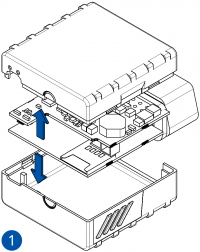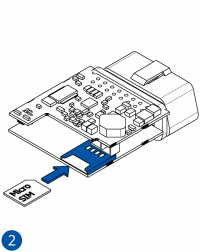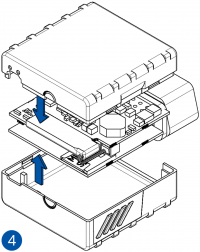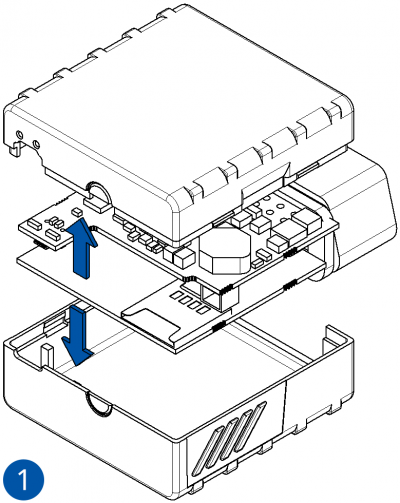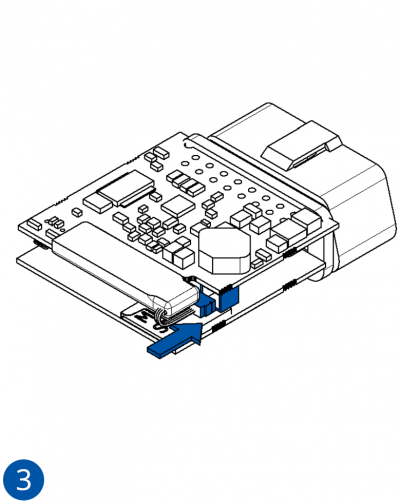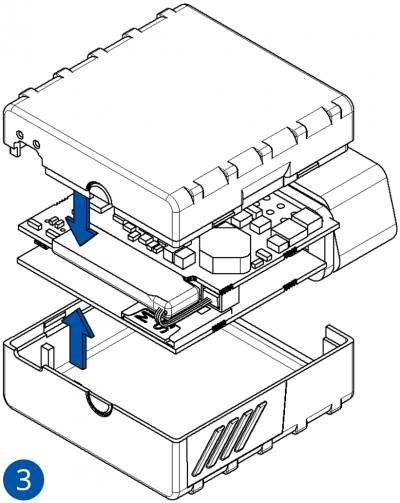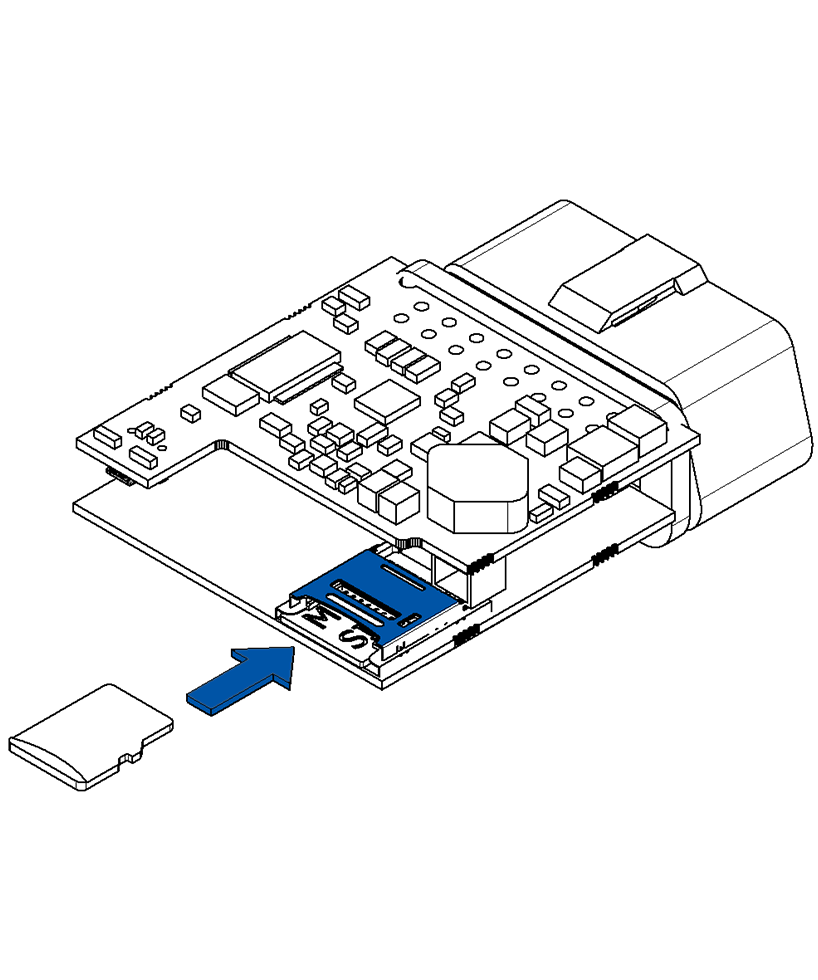Difference between revisions of "Template:FMB0 First start card"
From Wiki Knowledge Base | Teltonika GPS
(Undo revision 44769 by Kriauciunas.to (talk)) |
|||
| (28 intermediate revisions by 5 users not shown) | |||
| Line 2: | Line 2: | ||
| − | <b>{{{ | + | <b>GNSS/GSM/Blue-tooth tracker with {{{antenna|GNSS/GSM antennas}}} and internal battery</b>{{{pic|[[Image:Fmb001 man.png|400px|right]]}}} |
| Line 10: | Line 10: | ||
| − | |||
| − | |||
| − | |||
| − | |||
| − | |||
| − | |||
| − | |||
| + | ==<span style=color:#104996>'''How to insert micro SIM card into {{{model|FMB1YX}}}'''</span>== | ||
| − | + | <span style=color:#F49E21> 1. </span> Remove {{{model|FMB1YX}}} cover. | |
| − | |||
| − | |||
| − | |||
| − | =='''How to insert SD card into {{{model|FMB1YX}}}'''== | + | <span style=color:#F49E21> 2. </span> Insert Micro-SIM card as shown with PIN request disabled or read [[FMB001 Security info|Security info]] how to enter it later in Configurator. Make sure that Micro-SIM card cut-off corner is pointing forward to slot. |
| + | |||
| + | <span style=color:#F49E21> 3. </span> Attach cover. | ||
| + | |||
| + | <span style=color:#F49E21> 4. </span> Device is ready to be connected. | ||
| + | |||
| + | |||
| + | [[Image:Fmb010_cover_1.png|200px|left]] [[Image:Fmb010_cover_2.png|200px]] [[Image:Fmb010_cover_3.png|200px]] [[Image:Fmb010_cover_4.png|200px]] | ||
| + | |||
| + | ==<span style=color:#104996>'''How to insert micro SIM card into {{{model|FMB1YX}}}'''</span>== | ||
| + | |||
| + | <span style=color:#F49E21> 1. </span> Remove {{{model|FMB1YX}}} cover. | ||
| + | |||
| + | <span style=color:#F49E21> 2. </span> Connect battery as shown to device. Position the battery in place where it does not obstruct other components. | ||
| + | |||
| + | <span style=color:#F49E21> 3. </span> Attach cover. | ||
| + | |||
| + | <span style=color:#F49E21> 4. </span> Device is ready to be connected. | ||
| + | |||
| + | |||
| + | [[Image:Fmb010_cover_1.png|400px|left]] [[Image:Fmb010_battery_1.png|400px]] | ||
| + | |||
| + | [[Image:Fmb010_battery_2.png|400px|left]] [[Image:Fmb010_cover_4.png|400px]] | ||
| + | |||
| + | |||
| + | |||
| + | ==<span style=color:#104996>'''How to insert SD card into {{{model|FMB1YX}}}'''</span>== | ||
Insert SD card as shown. | Insert SD card as shown. | ||
| − | <br/><b>NOTE:</b> SD cards are only used in devices manufactured | + | <br/><b>NOTE:</b> SD cards are only used in devices manufactured 2018-04 or earlier. Newer devices have internal memory |
| − | + | [[Image:Fmb010_sd_card_0.png|none]] | |
Revision as of 07:18, 16 October 2018
GNSS/GSM/Blue-tooth tracker with GNSS/GSM antennas and internal battery
How to insert micro SIM card into FMB1YX
1. Remove FMB1YX cover.
2. Insert Micro-SIM card as shown with PIN request disabled or read Security info how to enter it later in Configurator. Make sure that Micro-SIM card cut-off corner is pointing forward to slot.
3. Attach cover.
4. Device is ready to be connected.
How to insert micro SIM card into FMB1YX
1. Remove FMB1YX cover.
2. Connect battery as shown to device. Position the battery in place where it does not obstruct other components.
3. Attach cover.
4. Device is ready to be connected.
How to insert SD card into FMB1YX
Insert SD card as shown.
NOTE: SD cards are only used in devices manufactured 2018-04 or earlier. Newer devices have internal memory